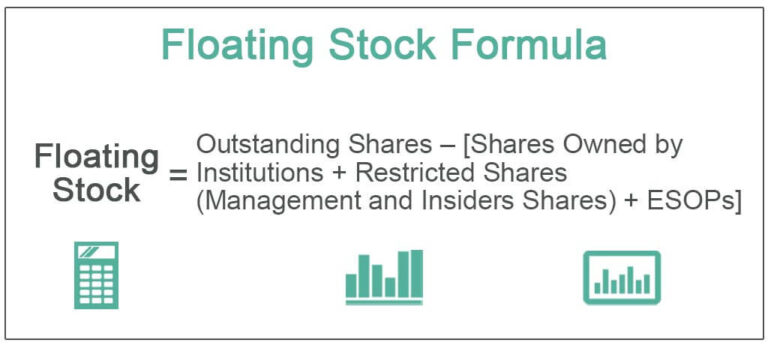КОД Функция Excel
КОД Функция в Excel
Функция КОД в Excel используется для определения кода символа в строке. Он узнает код только для первого символа, поэтому, если мы используем эту формулу как =КОД(“Ананд”) и =КОД(“Ан”), мы получим тот же результат, что и 65, поскольку код для символа А равен 65. .
Искусственный интеллект поможет тебе заработать!
Например, предположим, что у нас есть данные с такими символами, как A, a, 0 и -11. В этом случае функция CODE в текстовых функциях Excel вернет результат в виде кода ANSII для A, a и 0. Тогда как для -11 она предоставит код ANSII для – и проигнорирует 11.
Оглавление
Программы для Windows, мобильные приложения, игры - ВСЁ БЕСПЛАТНО, в нашем закрытом телеграмм канале - Подписывайтесь:)
Синтаксис

Параметры
- текст: Текстовый параметр является только обязательным параметром функции CODE. Этот параметр может быть отдельным символом, строкой или функцией, которая возвращает текст.
Как использовать функцию КОД в Excel? (с примерами)
В этом разделе мы поймем, как использовать функцию CODE, и рассмотрим несколько примеров с использованием реальных данных.
.free_excel_div{фон:#d9d9d9;размер шрифта:16px;радиус границы:7px;позиция:относительная;margin:30px;padding:25px 25px 25px 45px}.free_excel_div:before{content:””;фон:url(центр центр без повтора #207245;ширина:70px;высота:70px;позиция:абсолютная;верх:50%;margin-top:-35px;слева:-35px;граница:5px сплошная #fff;граница-радиус:50%} Вы можете скачать этот шаблон функции CODE Excel здесь – КОД Функция Шаблон Excel
Пример №1

Как мы видим в разделе вывода, функция CODE возвращает значение ASCII соответствующих символов, записанных в первом столбце. Например, значение ASCII «A» равно 65, а «a» — 97. Мы можем легко проверить значения ASCII каждого символа клавиатуры из Интернета.
Пример #2

В приведенном выше примере мы применили функцию КОД к ячейкам, содержащим строки. Итак, как мы видим в выходном столбце, функция КОД возвращает значение ASCII первого символа предложения.
Пример №3

Например, мы использовали еще две функции — LOWER и UPPER, чтобы использовать их возвращаемое значение в качестве параметра функции CODE. Нижняя функция возвращает нижний регистр символа, переданного в качестве параметра. Точно так же функция UPPER возвращает верхний регистр символа, переданного в качестве параметра.
То, что нужно запомнить
- Основная цель функции CODE — возврат ASCII-кода первого символа в любой ячейке.
- Функция КОД не популярна в сообществе Excel. Тем не менее, мы должны знать об этом как эксперте по Excel, так как мы можем найти его удобным в VBA CodingVBA CodingКод VBA относится к набору инструкций, написанных пользователем на языке программирования приложений Visual Basic в редакторе Visual Basic (VBE) для выполнить конкретную задачу.Подробнее.
- Впервые он был представлен в Excel 2000 и доступен во всех последующих версиях Excel.
- Параметр “текст” в функции CODE является обязательной. Если оставить поле пустым, функция вернет #ЗНАЧ! Ошибка, которую мы можем быстро устранить, указав фактический символ или строку в качестве параметра функции.
- Тип возвращаемого значения функции CODE — числовое значение.
- Это обратная функция СИМВОЛ в ExcelФункция СИМВОЛ в ExcelСимвольная функция в Excel, также известная как функция char, идентифицирует символ на основе числа или целого числа, принятого компьютерным языком. Например, число для символа “A” равно 65, поэтому, если мы используем =char(65), мы получим A. Подробнее. Функция CHAR возвращает соответствующий символ из числового значения ASCII.
- Мы можем наблюдать результат, отличный от показанного в наших примерах на Mac OS, потому что Mac OS использует набор символов Macintosh, а Windows использует набор символов ANSI.
Функция CODE в Excel Video
Рекомендуемые статьи
Эта статья представляет собой руководство по CODE в Excel. Мы обсудим, как использовать функцию КОД Excel и примеры Excel, а также загружаемые шаблоны Excel. Вы также можете посмотреть на эти полезные функции в Excel:
- МАКС Функция Excel
- ЧАСТОТА Функция
- Функция ТЕКСТ в Excel
- PROPER в Excel |Примеры
- Недопустимое имя поля сводной таблицы
Программы для Windows, мобильные приложения, игры - ВСЁ БЕСПЛАТНО, в нашем закрытом телеграмм канале - Подписывайтесь:)